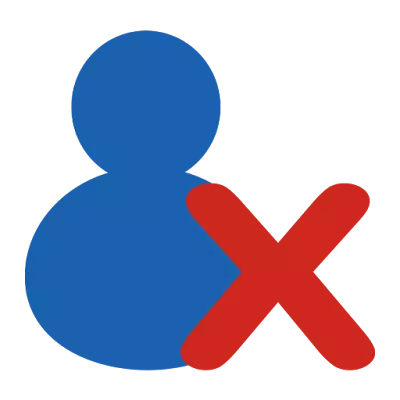
माइक्रोसॉफ्ट से मेल क्लाइंट खातों के साथ काम करने के लिए एक सहज और सरल तंत्र प्रदान करता है। नए बनाने और पहले से ही मौजूदा खातों को कॉन्फ़िगर करने के अलावा, पहले से ही अनावश्यक अवसर और निष्कासन है।
और यह आज खातों को हटाने और आज बात करने के बारे में है।
इसलिए, यदि आप इस निर्देश को पढ़ते हैं, तो आपको एक या अधिक खातों से छुटकारा पाने की आवश्यकता है।
असल में, हटाने की प्रक्रिया में केवल कुछ मिनट लगते हैं।
सबसे पहले आपको खाता सेटिंग्स पर जाना होगा। ऐसा करने के लिए, हम "फ़ाइल" मेनू प्रकट करते हैं, जहां हम "विवरण" अनुभाग पर जाते हैं और "सेटअप खाता" बटन पर क्लिक करते हैं।
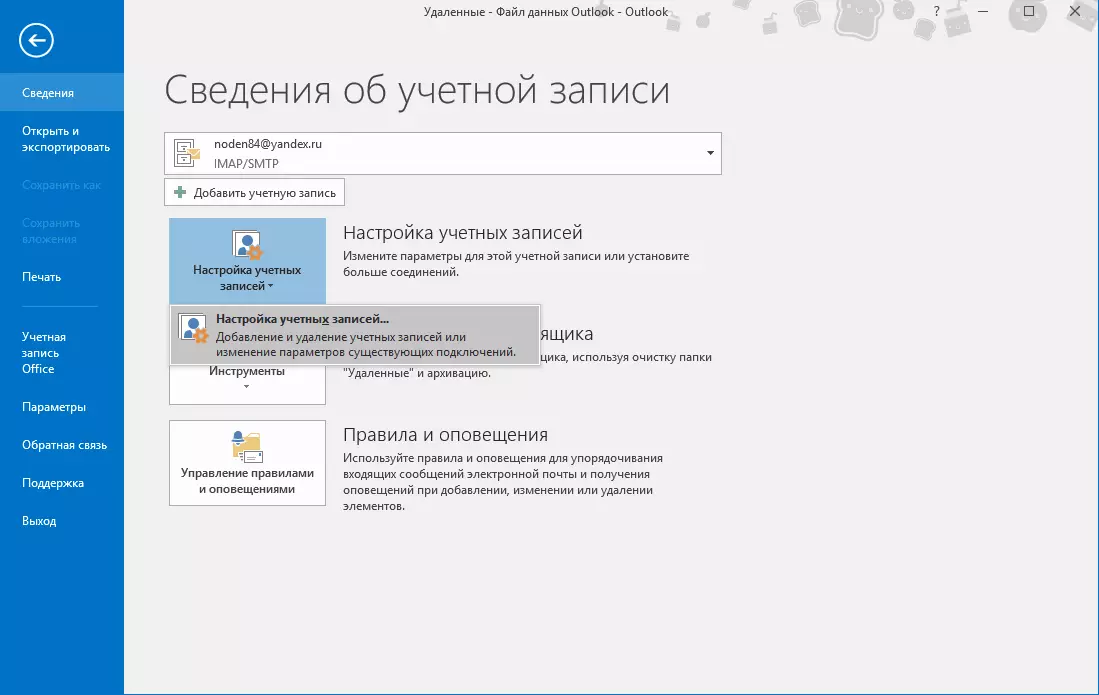
निम्नलिखित नीचे प्रदर्शित किया जाएगा, जिसमें एक आइटम शामिल होगा, उस पर क्लिक करें और खातों को स्थापित करने के लिए जाएं।
यह विंडो Outlook में बनाए गए सभी "खातों" की एक सूची प्रदर्शित करेगी। अब हम वांछित (या बल्कि आवश्यक है, जो हम हटा देंगे) चुनने के लिए रहते हैं और "हटाएं" बटन पर क्लिक करें।
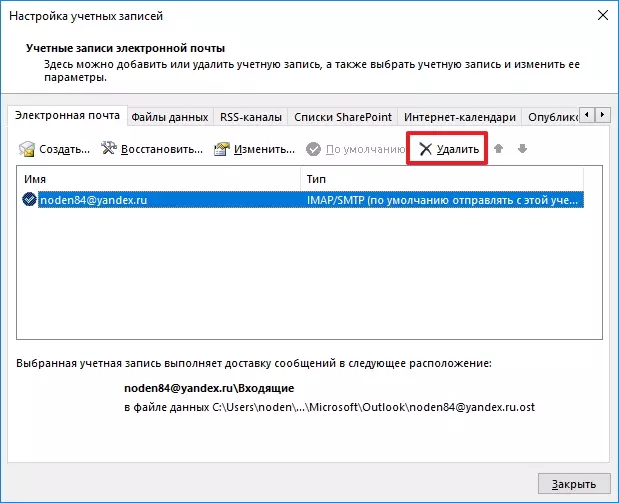
इसके बाद, "ओके" बटन और इस पर सभी को दबाकर रिकॉर्डिंग को हटाने की पुष्टि करें।
इन सभी कार्यों के बाद, सभी खाता डेटा, साथ ही रिकॉर्ड खुद को वसूली की संभावना के बिना हटा दिया जाएगा। इसके आधार पर, आवश्यक डेटा की प्रतियां बनाने से पहले मत भूलना।
यदि किसी कारण से आप खाता नहीं हटा सकते हैं, तो आप निम्नानुसार कर सकते हैं।
सबसे पहले, हम सभी आवश्यक डेटा की बैकअप प्रतियां बनाते हैं।
आवश्यक जानकारी को कैसे सहेजें यहां देखें: Outlook से अक्षरों को कैसे सहेजना है।
"रन" विंडो को कॉल करने के लिए "WIN + R" कुंजी का उपयोग करें, उसके स्ट्रिंग में निम्न आदेश दर्ज करें, फिर "ओके" या "एंटर" पर क्लिक करें।
नियंत्रण

अब "उपयोगकर्ता खाते" अनुभाग पर जाएं।
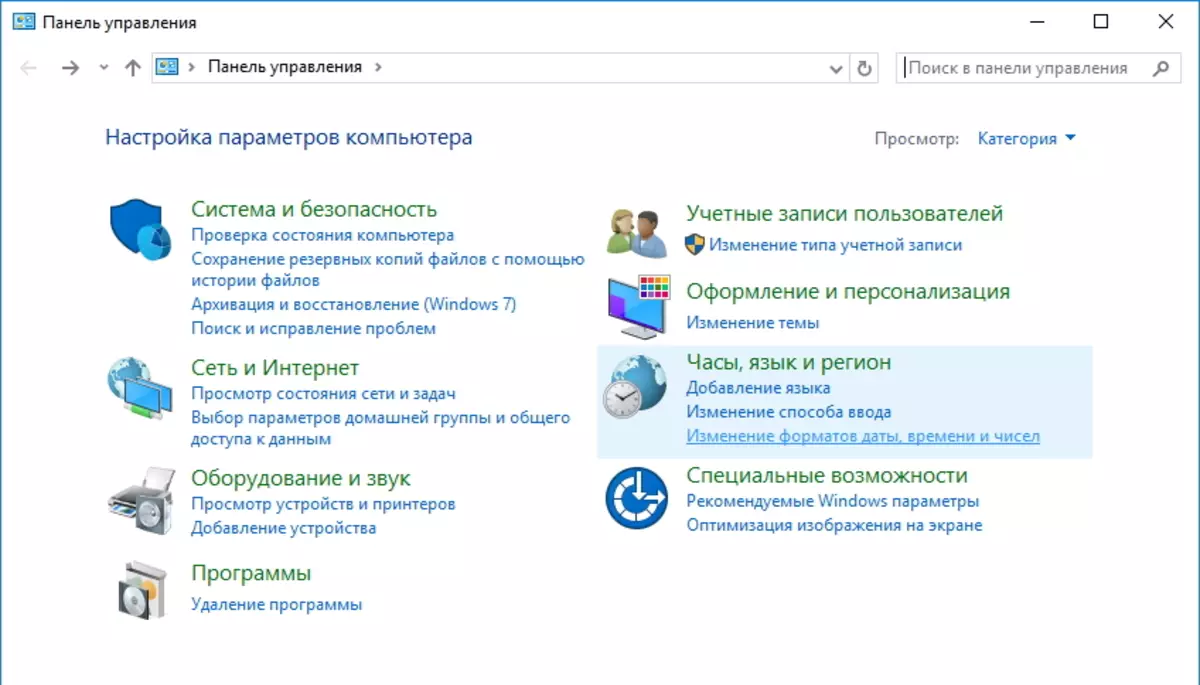
यहां, मेल (माइक्रोसॉफ्ट आउटलुक 2016) हाइपरलिंक पर क्लिक करें (स्थापित Outlook के संस्करण के आधार पर, लिंक नाम थोड़ा भिन्न हो सकता है)।
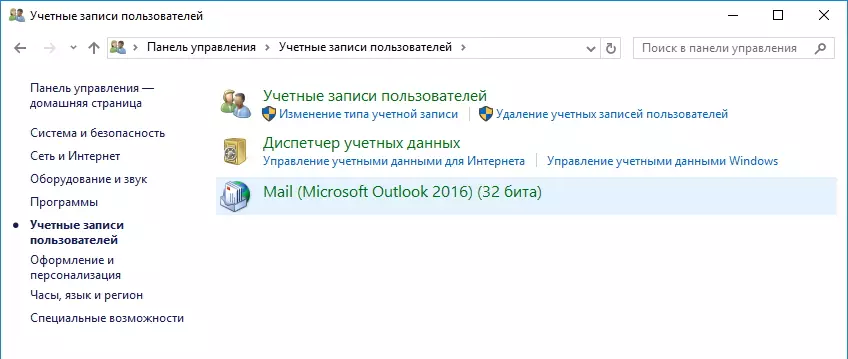
"कॉन्फ़िगरेशन" अनुभाग में, "दिखाएँ ..." बटन पर क्लिक करें और हमें सभी उपलब्ध कॉन्फ़िगरेशन की एक सूची मिल जाएगी।
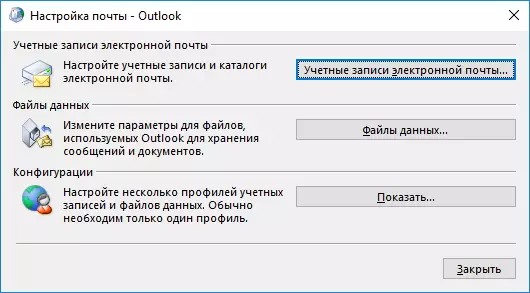
इस सूची में, Outlook का चयन करें और "हटाएं" बटन पर क्लिक करें।
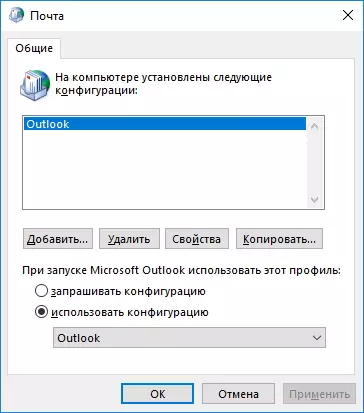
इसके बाद हटाने की पुष्टि करें।

नतीजतन, कॉन्फ़िगरेशन के साथ, हम सभी मौजूदा Outlook खाते को हटा देते हैं। अब यह नए खाते बनाने और बैकअप से डेटा पुनर्स्थापित करने के लिए बनी हुई है।
